Microsoft office 2019 专业增强版是office2019系列软件的新版本,其功能比起普通版本更加强大,主要功能将会与Office 365极其相似,新版本汇集了当今人们工作中使用的最佳工具。通过将Excel和Outlook等一流应用与OneDrive和Microsoft Teams等强大的云服务相结合,软件可让任何人使用任何设备随时随地创建和共享内容。另外office2019专业增强版只支持win10以上系统,win7/win8等系统必须升级为Win10系统才能安装。
软件安装方式和技术支持周期也发生了改变,office2019将不再提供MSI本地安装包,仅通过Click-to-Run网络安装包的方式发放,也就是说用户每次安装的时候,都必须通过网络下载大量的安装组件。相比之前的office版本,office2019专业增强版启动界面和打开速度进一步提升了,同时新功能还包括了增加了标签切换动画,内置IFS等新函数,在线插入图标,沉浸式学习模式,像翻书一样的“横版”翻页,改进双屏显示兼容性,自带中文汉仪字库,增加墨迹书写等等功能,当然还包括了实时语言翻译、Second Light、Sphere球体交互设备、PICO RPOJECTION投影交互技术等等改进,将为用户提供一个更好的办公环境。
本次小编是通过第三方工具Office 2013-2019 C2R Instal进行安装激活的。
Microsoft office 2019 专业增强版激活教程:
1、小编是通过第三方工具Office 2013-2019 C2R Instal进行安装激活的,特别要注意的是一定要Windows操作系统系统。
2、使用本站本站提供的百度网盘下载并解压,得到如下文件。
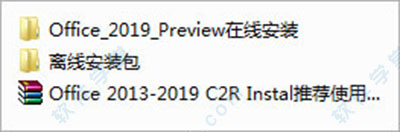
3、解压好压缩包,双击“OInstall.exe”打开运行,点击“uninstall office”,卸载以前安装的office版本,这一步至关重要。
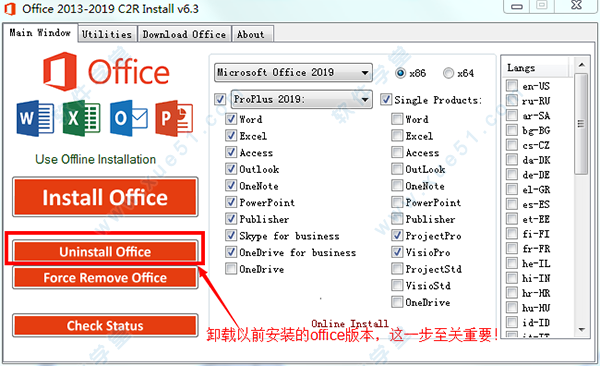
4、点击“force remove”卸载,卸载后重启电脑确保卸载干净。
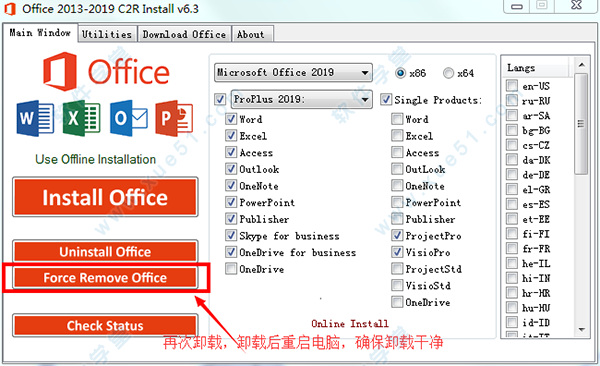
5、重启电脑后再次打开“OInstall.exe”,在主界面选择需要安装的组件和你电脑的操作系统位数,以及需要用到的语言。
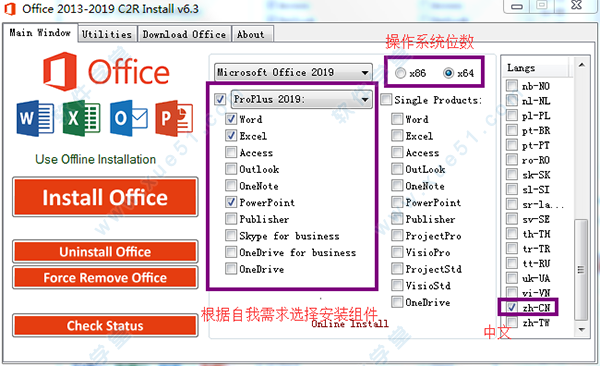
6、所有安装选项都选择好后点击“install office”开始安装。
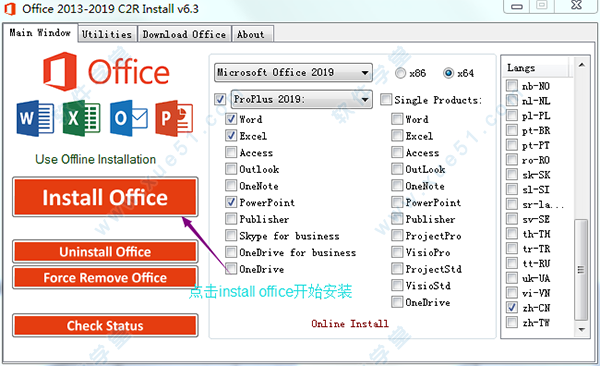
7、在弹出的提示框默认点击“OK”即可。
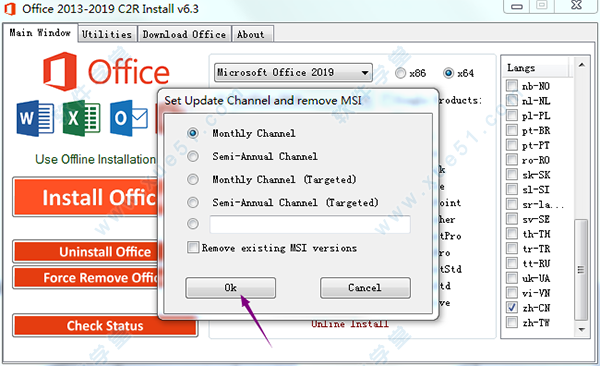
8、安装进行中,需要一些时间,请耐心等待。
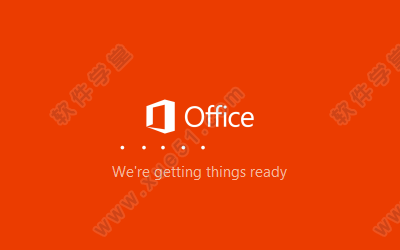
9、如果你的电脑不是win10就会出现如下界面。
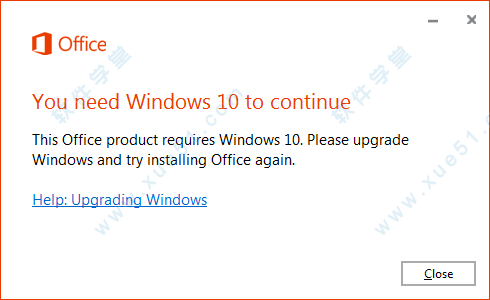
10、成功安装后,转到“Utilities”,点击“Office RETAIL => VL”点击“Activate Office”即可。
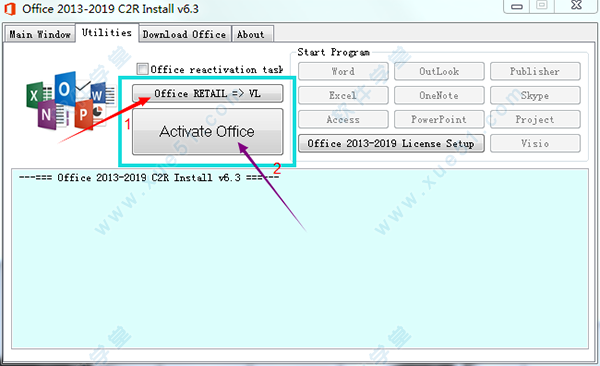
11、至此,office2019专业增强版成功激活,现在你就可以开始使用了。

重点提示:
不建议任何办公人士卸载已经安装的版本来体验新版, 卸载旧版本会丢失你的版本激活信息请务必提前备份。
备份旧版主要是备份当时的激活密钥以及激活文件,具体Microsoft Office 2013/2016备份方法请自行查询。
不建议办公人士使用则是出于稳定性考虑, 现在微软提供的早期预览版存在着各类影响使用的问题是必然的。